雨林木风装机版u盘磁盘备份工具使用教程?
作者:佚名 来源:雨林木风系统 2020-01-18 15:43:00
定期进行磁盘备份是很多计算机老手都有的一个习惯,这样可以防止电脑故障时丢失保存在磁盘中的一些重要数据。今天雨林木风小编就为大家介绍雨林木风u盘启动盘磁盘备份工具的使用办法。
1、将制作好的雨林木风u盘启动盘插入电脑UsB后置接口,然后重新开机,等到屏幕上出现启动画面后按快捷键进入到雨林木风主菜单页面,将光标移至“【07】运行Maxdos工具箱增强版菜单”,按回车键确认,如下图所示:
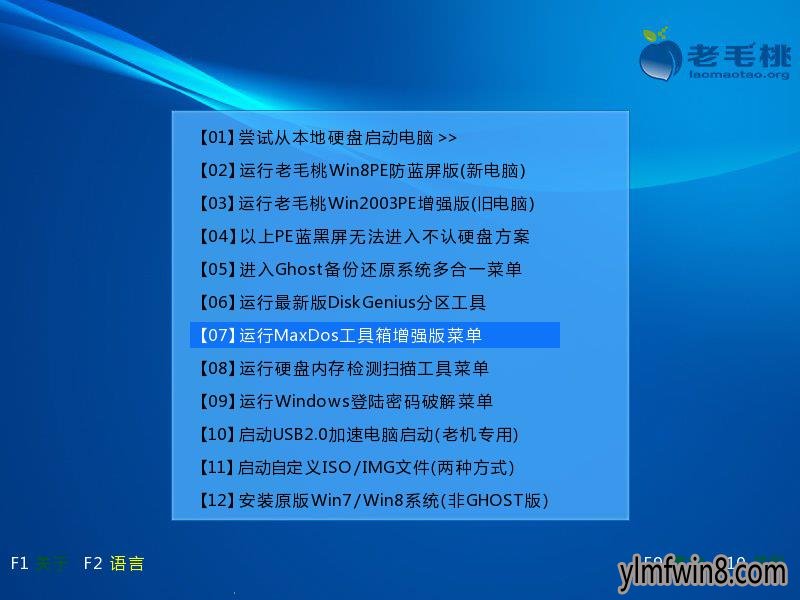
2、接着选择“【02】运行Maxdos9.2工具箱增强版G”,继续回车进入下一界面,如下图所示:
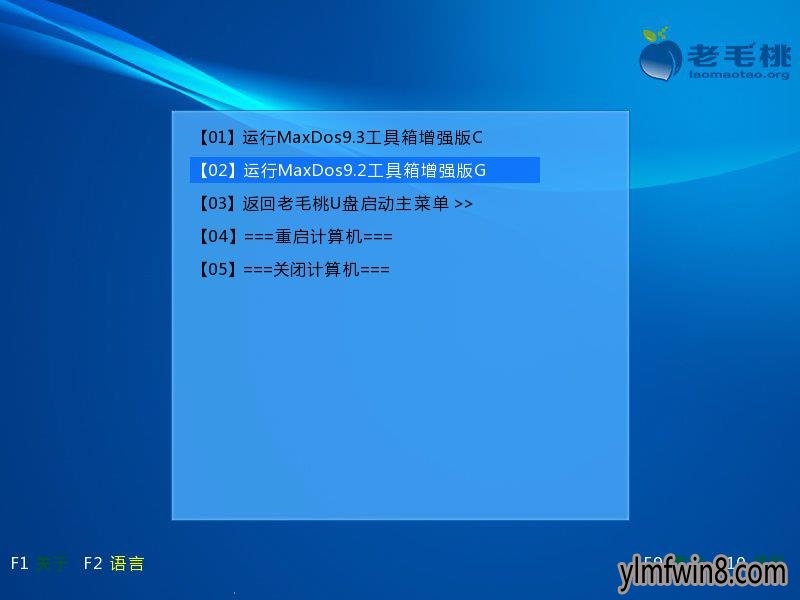
3、在内存组合模式界面中,我们移动光标选择“K.xmgr…模式”,回车确认进入到主菜单界面,然后鼠标点击“7.进入…命令行模式”选项,如下图所示:
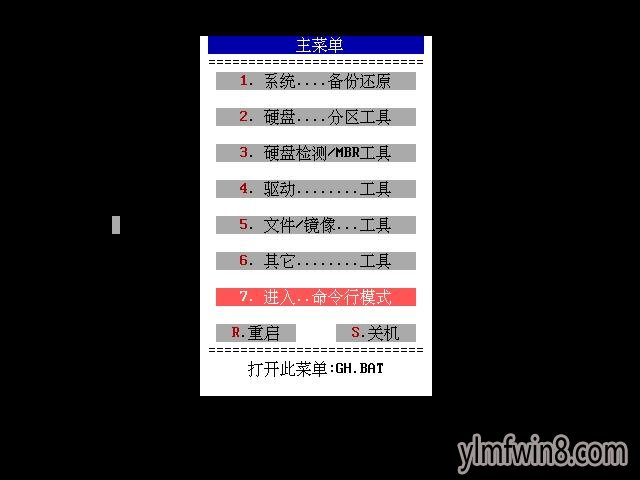
4、进入到工具列表界面后,找到克隆整个磁盘操作对应的代码,然后在下方光标闪动处输入“cphd”,回车执行,如下图所示:
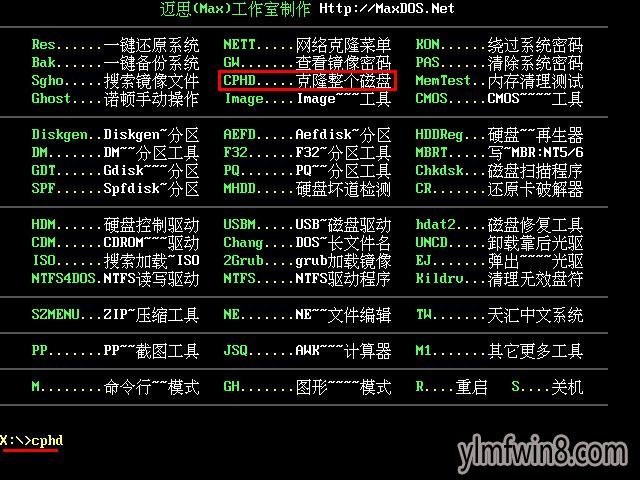
5、随后会弹出一个提示界面,要求我们选择操作方式,在这里,移动键盘上的左右方向键选择“整盘复制/磁盘对拷”,按回车键确认,如下图所示:

6、接着在程序扫描出的磁盘中,选择一个作为“源硬盘”(即需要备份的硬盘),回车确认即可,如下图所示:

7、然后再选择另一个硬盘作为“目标硬盘”存放,需要注意的一点是,由于目标硬盘会被源硬盘覆盖,因此要提前做好目标硬盘中的数据备份,并且目标硬盘容量要大于源硬盘。选择完成后,继续回车,如下图所示:
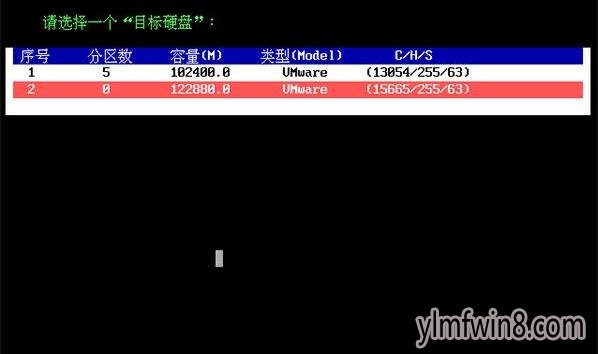
8、参数确认无误后,将光标移至“y.开始”,回车执行操作即可,如下图所示:

9、接下来,工具便会进行全盘复制操作,我们只需耐心等待即可,如下图所示:
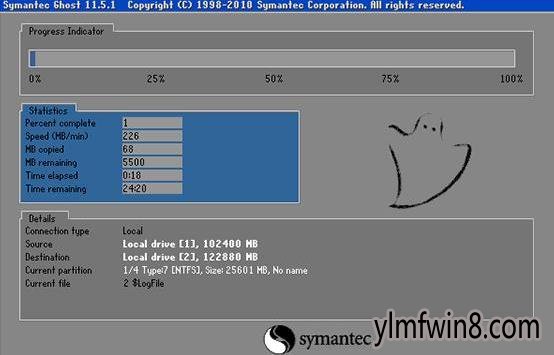
至此,怎样使用雨林木风装机版u盘工具快速备份磁盘的办法就跟各位朋友讲解完了,希望可以帮到有需要的用户。
- [动作冒险] 组装机甲战士最新版本v1.2
- [远程监控] 希沃校园设备运维管理系统免费版v1.1.7.32
- [动作冒险] 末日准备狂手机版下载v2.2.302
- [雨林木风装机大师] 极速装机大师软件下载极速版4.02
- [雨林木风Win8系统] 雨林木风Ghost Win8.1 (64位) 通用精简版v201801(绝对激活)
- [休闲益智] 重装机兵5中文版下载v1.0
- [雨林木风Win7系统] windows7精简版239m下载_雨林木风Ghost Win7精简版239m(32位)最纯净版下载
- [动作冒险] 重装机兵5手机版v1.0
- [飞行射击] 重装机兵1安卓免费版v3.19.5
- [动作冒险] 末日准备狂手机版下载v1.17.3
相关阅读
- 热门手游
- 最新手游
- 本类周排行
- 本类总排行
- 1win8系统没有法安装Flash插件提示证书验证失败如何办
- 2电脑快捷键大全|电脑快捷键使用大全
- 3怎么关闭win8系统的错误报告
- 4win8序列号(可激活windows8所有版本的产品密钥)
- 5win8 ActiveX installer (AxinstSV)是什么服务可以禁止吗?
- 6win8系统点击GiF动画图标没有法显示如何办
- 7win8 dllhost.exe是什么进程?Dllhost.exe进程占用CPU或内存高如何办?
- 8win8系统regsvr32提示DLL不兼容及各种Dll不兼容的处理办法
- 9win8如何删除宽带连接?
- 10win8网页任何关闭所有网页就全关了,关闭提示如何找回?




